Office 365 là sản phẩm tiện ích được rất nhiều cá nhân và rất nhiều doanh nghiệp sử dụng. Vậy Office 365 là gì và cách cách cài Office 365 như thế nào? Hãy cùng Vbee tìm ra lời giải đáp cho những vấn đề trên thông qua bài viết bên dưới đây ngay bạn nhé!
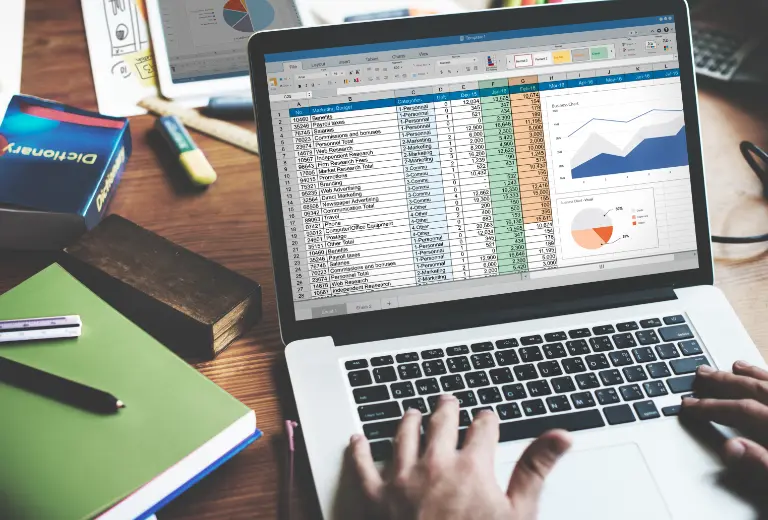
Office 365 là gì?
Microsoft Office chắc hẳn không còn là cái tên quá xa lạ với bạn khi sử dụng máy tính. Microsoft Office có nhiều phiên bản khác nhau như Office 2010, 2016 hay 2019… Tuy nhiên, bên cạnh những phiên bản truyền thống có thể sử dụng mãi mãi này thì Microsoft còn cung cấp bộ sản phẩm nâng cao mang tên Office 365 có nhiều tính năng vượt trội hơn hẳn.
Office 365 tích hợp công nghệ điện toán đám mây, nhờ đó, thay vì chỉ thao tác đơn thuần trên máy tính, bạn có thể làm việc mọi lúc mọi nơi hiệu quả trên nhiều thiết bị. Bên cạnh đó, không chỉ hỗ trợ Word, Excel hay Powerpoint, bộ sản phẩm còn cập nhật và tích hợp nhiều công cụ hỗ trợ hiện đại. Sử dụng Office 365, bạn sẽ được cung cấp 1TB dung lượng lưu trữ OneDrive để lưu trữ cũng như chia sẻ dữ liệu trên Cloud.
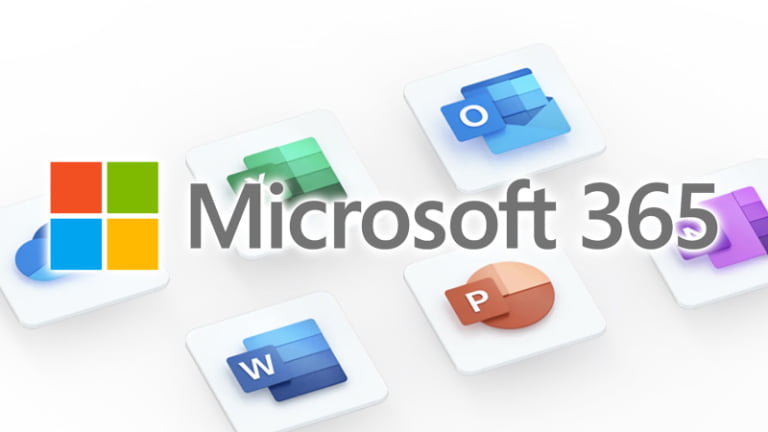
Làm thế nào để sở hữu Microsoft Office 365 bản quyền?
Khác với các bộ Office truyền thống có thể mua vĩnh viễn, vì Office 365 là bộ sản phẩm cao cấp nên bạn chỉ có thể gia hạn sở hữu hàng năm. Và để sở hữu bộ sản phẩm này, bạn có thể mua mã code tại chuỗi hệ thống bán lẻ của các nhà cung cấp tại Việt Nam. Sẽ có 2 gói để bạn có thể lựa chọn, đó là:
Gói Office 365 12 tháng dành cho cá nhân
Gói đăng ký 12 tháng sở hữu Office 365 dành cho cá nhân có những đặc điểm nổi bật như:
- Có thể sử dụng trên 5 máy tính/Mac, điện thoại (Windows, Android và iOS) và máy tính bảng cùng lúc.
- Dung lượng lưu trữ đám mây OneDrive lên đến 1TB.
- Cộng tác trực tuyến với những người khác trên cùng tài liệu.
- OneDrive và Outlook bảo mật nâng cao.
- Microsoft hỗ trợ kỹ thuật miễn phí trực tuyến.
Gói Office 365 Family 12 tháng dành cho tối đa 6 người sử dụng
Gói đăng ký 12 tháng sở hữu Office 365 dành cho tối đa 6 người sử dụng có những đặc điểm nổi bật như:
- Có thể sử dụng trên 5 máy tính/Mac, điện thoại (Windows, Android và iOS) và máy tính bảng cùng lúc.
- Dung lượng lưu trữ đám mây OneDrive lên đến 6TB (1TB/ người dùng).
- Sử dụng các ứng dụng Office cao cấp trong Word, Excel và PowerPoint (biểu tượng, phông chữ cao cấp, hỗ trợ thông minh…)
- Cộng tác trực tuyến với những người khác trên cùng tài liệu.
- OneDrive và Outlook bảo mật nâng cao.
- Microsoft hỗ trợ kỹ thuật miễn phí trực tuyến.
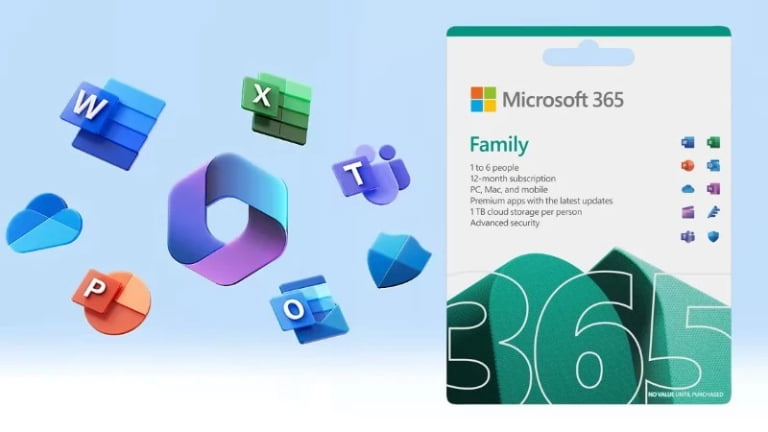
Hướng dẫn cách cài Office 365
Cách cài Office 365 không quá phức tạp. Sau khi đã hoàn tất việc mua gói, bạn có thể thực hiện theo lần lượt các bước hướng dẫn sau đây để tiến hành cài đặt.
Bước 1: Truy cập Office 365
Bước đầu tiên trong cách cài Office 365, đó là truy cập link https://www.office.com/ và đăng nhập tài khoản Microsoft của bạn để vào trang chủ Office 365. Lưu ý, nếu chưa có tài khoản, bạn cần tiến hành đăng ký bằng email.
Bước 2: Kích hoạt bản quyền Office 365
Sau khi đăng đã đăng ký và đăng nhập tài khoản thành công, ở giao diện Microsoft Office 365, hãy nhấn chọn Install Apps → mở giao diện nhập code bằng cách nhấn chọn I have a product key → kiểm tra và nhập mã code đã mua để kích hoạt bản quyền gói Office 365.
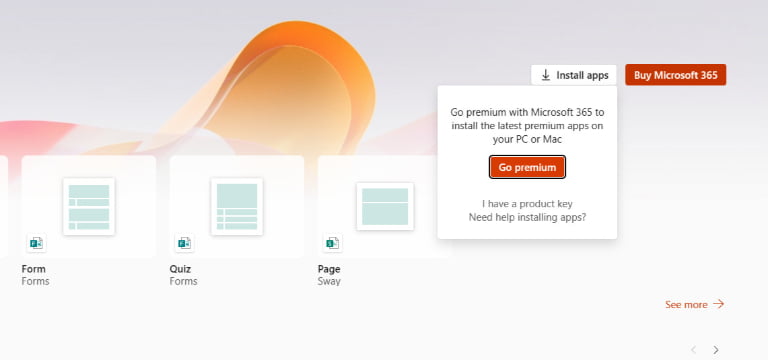
Bước 3: Cài đặt Office 365
Ở bước này, bạn cần quay lại trang chủ Microsoft Office 365 → tiếp tục nhấn chọn Install Apps để chuyển sang trang tải phần mềm rồi tiến hành chọn ngôn ngữ Office và phiên bản bạn sử dụng → nhấn chọn Install để tiến hành tải file setup về máy.
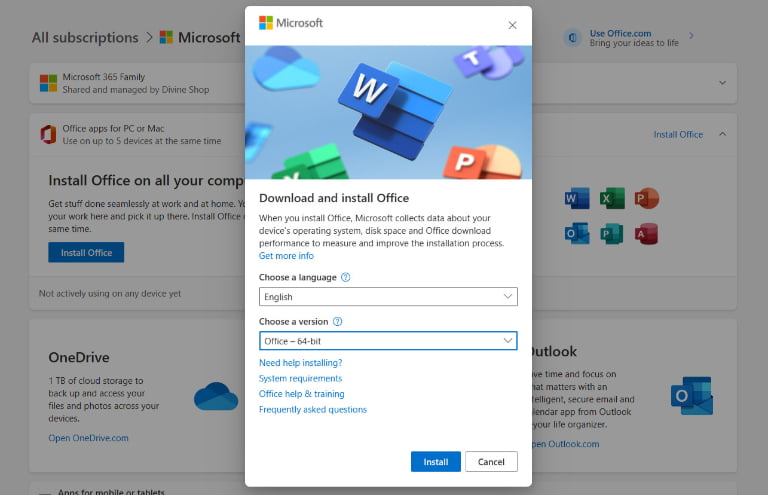
Bước 4: Hoàn tất cài đặt
Khi quá trình tải file về máy hoàn tất, hãy truy cập nó và nhấn next, next, next đến khi cài đặt kết thúc. Như vậy là đã thực hiện cách cài Office 365 thành công.
Hướng dẫn cách thêm thành viên với gói Office 365 Family
Nếu bạn chọn mua gói Office 365 Family, tức là bạn có thể thêm đến 5 người dùng khác cùng sử dụng chung gói với mình. Nếu sau khi hoàn tất thực hiện cách cài Office 365, bạn không biết thêm thành viên như thế nào, hãy làm theo hướng dẫn sau đây:
- Bước 1: Truy cập link https://account.microsoft.com/account/Account → nhấn chọn biểu tượng tài khoản hình tròn ở góc trên bên phải → chọn My Microsoft account.
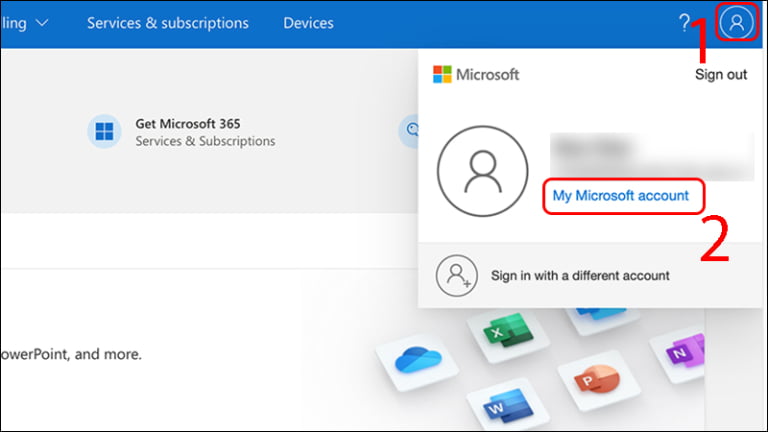
- Bước 2: Nhấn chọn Services & Subscriptions → chọn Sharing > chọn Start Sharing.
- Bước 3: Nhấn chọn Invite via email → điền email người mà bạn muốn thêm → nhấn Send.
- Bước 4: Lúc này thông báo xác nhận sẽ được gửi đến email người được thêm và họ chỉ cần truy cập email này rồi nhấn Accept là xong.
Trên đây là những thông tin hướng dẫn cách cài Office 365. Mong rằng dựa trên những hướng dẫn này, bạn sẽ cài đặt thành công gói Office 365 để sử dụng cho công việc và học tập.

